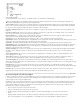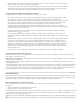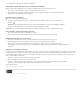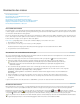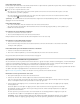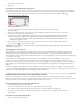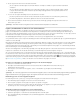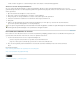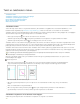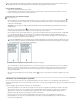Operation Manual
de onderwerpen handmatig in elk document te importeren.
Ongebruikte onderwerpen uit de lijst met onderwerpen verwijderen
Nadat u de index hebt gemaakt, kunt u de onderwerpen verwijderen die niet in de index zijn opgenomen.
1. Kies Venster > Tekst en tabellen > Index om het deelvenster Index te openen.
2. Kies Niet-gebruikte onderwerpen verwijderen in het menu van het deelvenster Index. Alle onderwerpen waaraan geen
paginanummers zijn gekoppeld, worden verwijderd.
Indexmarkeringen verwijderen
Voer een van de volgende handelingen uit:
Selecteer in het deelvenster Index het item of onderwerp dat u wilt verwijderen. Klik op de knop Geselecteerd item
verwijderen
.
Opmerking: Als het geselecteerde item een kop is met meerdere subkoppen, worden ook alle subkoppen verwijderd.
Selecteer de indexmarkering in het documentvenster en druk op Backspace of Delete.
Opmerking: Als u indexmarkeringen wilt weergeven in het documentvenster, kiest u Tekst > Verborgen tekens tonen.
Een indexitem in het deelvenster Index opzoeken
1. Kies Zoekveld tonen in het menu van het deelvenster Index.
2. Typ de naam van het item dat u wilt opzoeken in het vak Zoeken en klik op Pijl-omhoog of Pijl-omlaag.
Indexmarkeringen zoeken in een document
1. Kies Tekst > Verborgen tekens tonen om de indexmarkeringen in het documentvenster weer te geven.
2. Klik op Verwijzing in het deelvenster Index en selecteer het item of onderwerp dat u wilt opzoeken.
3. Kies Naar geselecteerde markering in het menu van het deelvenster Index. De invoegpositie staat rechts van de
indexmarkering. U selecteert de markering door op Shift+Pijl-links te drukken waarna u de markering kunt knippen, kopiëren of
verwijderen.
Indexitems in hoofdletters weergeven
Het dialoogvenster In hoofdletters verschaft een globale oplossing voor het bewerken van het hoofdlettergebruik van indexitems, zodat u de items
niet afzonderlijk hoeft te bewerken. Als u bijvoorbeeld een aantal indexitems met een kleine beginletter hebt geïndexeerd (katten) en andere met
een hoofdletter (Katten), worden deze items als afzonderlijke onderwerpen beschouwd. U lost dit op door de beginletter van de geselecteerde
items in een hoofdletter te veranderen.
1. Selecteer een item in de voorvertoning van het deelvenster Index.
2. Kies In hoofdletters in het menu van het deelvenster Index.
3. Selecteer of u alleen het geselecteerde onderwerp, het geselecteerde onderwerp en alle subonderwerpen, alle onderwerpen
op niveau 1 of alle onderwerpen wilt weergeven met een beginhoofdletter en klik op OK.
Meer Help-onderwerpen
Video over het maken van een index
Juridische kennisgevingen | Onlineprivacybeleid